电脑重装系统(安装系统)后设置系统安全办法
发布时间:2021-12-10 文章来源:xp下载站 浏览: 38
|
系统软件是指控制和协调计算机及外部设备,支持应用软件开发和运行的系统,是无需用户干预的各种程序的集合,主要功能是调度,监控和维护计算机系统;负责管理计算机系统中各种独立的硬件,使得它们可以协调工作。系统软件使得计算机使用者和其他软件将计算机当作一个整体而不需要顾及到底层每个硬件是如何工作的。 很多朋友在重装了windows系统之后不知道如何进行重装系统后设置系统安全,其实这也是很多朋友共同的问题,那么我们究竟应该如何在重装系统后设置系统安全呢?方法自然是有的,也是人想出来的,下面就让经验丰富的小编告诉大家重装系统后设置系统安全方法吧! 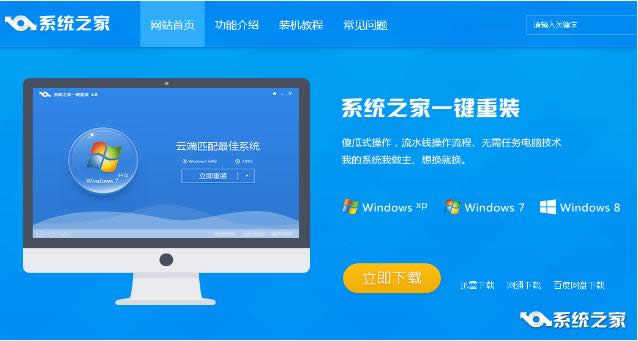 1、关闭危险端口(防止黑客利用系统开放着端口入侵电脑) 关闭我们系统上默认开放着的端口,例如:3389,135,445,139。下面我们来详细说说如何关闭它们。 首先我们来查看我们的电脑都开放着什么端口:开始——运行——输入“CMD”——在打开的命令对话框中输入“netstat-an”就可以看到我们电脑当前开放着哪些端口了。 3389端口:在桌面上找到“我的电脑”——右键“我的电脑”——属性——在打开的对话框中找到最后一项“远程”——把“远程协助”和“远程桌面”前面的选项全部勾掉,确定即可。 135端口:开始——控制面板——管理工具——双击打开>组件服务——依次展开“组件服务”--计算机--然后右键属性计算机里面的“我的电脑”,在打开的对话框中打开“默认属性”——把“在此计算机上启用分布式”前面的选项勾去——在旁边的“默认协议”——删除这里的“面向连接的TCP/IP”协议,确认即可。 445端口:首先打开注册表>——开始——运行——输入“regedit”——然后依次展开HKEY_LOCAL_MACHINE\System\CurrentControlSet\Services\NetBT\Parameters然后在右面的窗口内——右键,新建DWORD值,我们把新建的命名为“SMBDeviceEnabled”,然后双击打开打,把“数值数据”修改为了确定即可。 139端口:右键属性>网络邻居——右键属性>第一个“本地链接”——双击“Internet协议(Tcp/Ip)”——在常规里找到“高级”——“WINS”——NETBIOS设置里设置为“禁用TCP/IP上的NetBIOS”,确定即可。 提示:上面关闭端口,都需重启系统后才能生效。重启以后我们用上面的方法再查看端口是否已经关闭。 2、为系统打补丁(防止电脑浏览网页的时候中木马或病毒) 正常情况下,一般系统重装后默认是有很多漏洞的,需要我们自己来打补丁。开始——所有程序——打开“WindowsUpdate”然后你按照它的提示来装补丁就可以了。这里我给大家推荐一个非常简单的打补丁的方法,就是安装360安全卫士,因为装上360安全卫士以后它会自动为你的系统进行体检,还会自动为你的电脑打上补丁,非常简单,全自动而且速度很快,我一般用这个方法。 3、安全杀毒软件、防火墙等系列安全软件(全方面保护电脑安全) 大家往往会因为不知道该选择哪款杀毒软件,这里给大家推荐几款杀毒软件:NOD32、卡巴斯基。防火墙:天网防火墙、风云防火墙。本人用习惯了风云防火墙,大家可以根据自己的喜欢来选择。这里提醒大家一下,其实正常工作、娱乐使用电脑的时候可以把杀毒软件关掉,只开着防火墙即可,因为杀毒软件工作的时候是很占用电脑资源的,在你想用杀毒软件的时候再打开,或者定期打开杀毒软件为电脑杀毒。 4、关闭默认开启的服务 开始——控制面板——服务——在下面的服务里找到“Server”和“Telnet”关闭他们,Server是一个共享服务,如果需要的时候我们开启就可以了,关闭Telnet是为了防止别人远程对我们电脑执行命令。 当然,上面的安全设置并不是唯一,还有很多别的办法,有兴趣可以查查相关资料。其实系统装完以后我们做完上面的操作就已经差不多了,再就是提醒大家一下:陌生的网页、邮件不要打开,其实大部分电脑中病毒的原因都是因为浏览了带病毒的网页。做到以上几点,电脑基本上是算安全的了,但也并不是绝对安全,因为网络高手太多了。 以后我们重装了系统之后,就可以按照这个方法去设置系统安全了,设置了之后系统就会变得非常安全非常可靠,这也是小编多年重装系统的经验之谈,绝对值得大家去借鉴的。如果这样设置之后依然被病毒或者木马入侵,那么大家就要思考一下自己到底对电脑做了什么可怕的事情了。 系统软件一般是在计算机系统购买时随机携带的,也可以根据需要另行安装。 |

